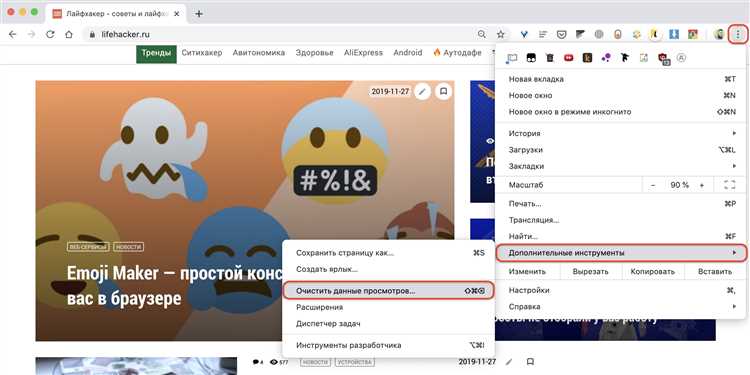
Каждому пользователю интернета важно осознавать, что его действия в сети оставляют цифровые следы. Эти данные могут использоваться для различных целей, в том числе для улучшения персонализации сервисов. Однако бывают ситуации, когда возникает необходимость удалить накопленную информацию о веб-страницах, которые вы посещали. В этой статье мы рассмотрим, как управлять такой информацией и какие шаги предпринять для ее удаления.
Сохраненные данные о посещенных веб-страницах могут предоставлять много полезной информации, но иногда их удаление становится необходимым. Причины могут быть различными: от желания защитить личную информацию до освобождения места на устройстве. Мы расскажем о методах и инструментах, которые помогут вам освободиться от накопленных данных, и объясним, почему это может быть важно для вашей конфиденциальности.
Удаление истории просмотров может показаться сложным процессом, особенно для тех, кто нечасто сталкивается с техническими настройками. В этом руководстве мы подробно разберем, как справиться с этой задачей легко и быстро. В результате вы получите не только полезные знания, но и повысите свою осведомленность в вопросах защиты личных данных в цифровой среде.
Инструкция по удалению истории в Яндекс.Браузере
Шаг 1: Открытие меню настроек
Для начала нужно запустить сам браузер. Затем необходимо найти кнопку меню, которая обычно располагается в правом верхнем углу окна программы и обозначена тремя горизонтальными линиями. Нажмите на эту кнопку, чтобы открыть выпадающий список.
Шаг 2: Переход в раздел конфиденциальности
В появившемся списке выберите пункт «Настройки». В открывшемся окне настроек прокрутите страницу вниз до раздела «Конфиденциальность» и найдите опцию, связанную с управлением сохранёнными данными.
Шаг 3: Выбор параметров для удаления
В этом разделе вы увидите несколько вариантов, которые позволяют удалять различные типы данных. Здесь можно выбрать, от каких именно данных вы хотите избавиться: файлы cookie, кэш, сохранённые пароли и прочее. Отметьте нужные пункты.
Шаг 4: Подтверждение действия
После того как вы отметили нужные параметры, нажмите на кнопку «Удалить данные». Подтвердите своё намерение в появившемся диалоговом окне. Процесс удаления может занять некоторое время, в зависимости от объёма информации.
После завершения процедуры ваш браузер будет освобождён от выбранных данных, что поможет поддерживать вашу конфиденциальность и повысит производительность программы.
Быстрое стирание данных о посещениях сайтов
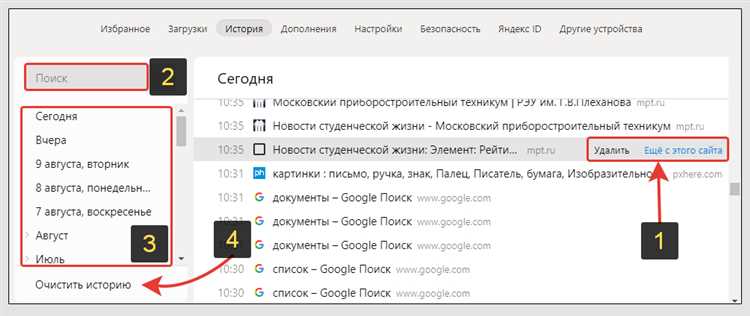
Современные браузеры позволяют пользователям легко управлять своей конфиденциальностью и безопасностью в интернете. Один из важных аспектов этого процесса – возможность удалить сведения о посещениях веб-страниц, что может быть необходимо по разным причинам, включая защиту личной информации и освобождение пространства в браузере.
В этом разделе рассмотрим шаги, которые позволят вам эффективно и быстро удалить данные о ваших действиях в сети. Это включает в себя использование встроенных инструментов браузера для управления историей посещений и другими связанными данными.
| Шаг | Описание |
|---|---|
| 1 | Откройте настройки браузера, где находятся параметры конфиденциальности и безопасности. |
| 2 | Перейдите к разделу управления историей, где можно выбрать нужные параметры для удаления данных. |
| 3 | Выберите временной диапазон, за который необходимо удалить информацию, например, последний час, день или всё время. |
| 4 | Установите галочки напротив типов данных, которые необходимо стереть, включая историю просмотров, кэш и файлы cookie. |
| 5 | Подтвердите действие, нажав соответствующую кнопку для удаления выбранных данных. |
Следуя этим простым шагам, вы сможете быстро и безопасно удалить информацию о своих действиях в интернете, что обеспечит дополнительный уровень конфиденциальности и поможет поддерживать оптимальную работу вашего браузера.
Как удалить историю поиска в Яндексе
Многие пользователи предпочитают сохранять конфиденциальность своих действий в интернете. Важно знать, что действия, связанные с использованием поисковой системы, могут сохраняться и быть видимыми в дальнейшем. Удаление этих данных поможет вам сохранить вашу приватность и защитить личные данные от нежелательного внимания.
Существует несколько способов избавиться от следов ваших запросов в сети. Для вашего удобства, ниже представлена таблица, которая описывает шаги для выполнения этой задачи.
| Шаг | Описание |
|---|---|
| 1 | Войдите в свой аккаунт и перейдите в настройки. |
| 2 | Выберите раздел, связанный с управлением данными. |
| 3 | Найдите опцию для удаления истории поиска и перейдите к ней. |
| 4 | Выберите период, за который хотите удалить данные. |
| 5 | Подтвердите действие и убедитесь, что данные удалены. |
Эти шаги помогут вам управлять вашими данными и обеспечат уверенность в том, что ваша личная информация остается только вашей. Использование этого метода регулярно позволит вам поддерживать высокий уровень конфиденциальности при работе в интернете.
Способы автоматической очистки реестра просмотров
В данном разделе мы рассмотрим методы, которые могут быть использованы для систематического удаления информации о посещенных страницах без необходимости вручную вмешиваться в процесс. Автоматизация данной процедуры может значительно упростить управление данными о посещениях веб-ресурсов.
Использование планировщика задач
Один из эффективных способов автоматической очистки данных о просмотрах заключается в использовании планировщика задач операционной системы. Путем создания специального скрипта или приложения, которое будет запускаться в определенное время, можно автоматически удалять старые записи из реестра посещений. Это позволит поддерживать его в аккуратном состоянии без необходимости регулярного вмешательства со стороны пользователя.
Использование сторонних приложений
Также существуют сторонние программные решения, специально разработанные для управления данными о посещенных веб-страницах. Эти приложения могут предоставить более широкий спектр функциональных возможностей, таких как автоматическая очистка по расписанию, настройка правил удаления и другие. Они представляют собой удобный способ осуществления автоматизации процесса очистки реестра просмотров.
Обзор настроек конфиденциальности Яндекс.Браузера
Рассмотрим основные возможности, которые предоставляет Яндекс.Браузер для обеспечения защиты вашей личной информации и контроля над данными, которые он собирает. В данном разделе мы ознакомимся с параметрами безопасности, которые можно настроить, чтобы управлять тем, какие данные браузер хранит и обрабатывает, а также определить уровень приватности вашего онлайн-присутствия. Эти настройки позволяют поддерживать конфиденциальность вашей активности в интернете, предотвращая нежелательное сбор информации о ваших действиях и поведении в сети.
Контроль за сбором данных
Яндекс.Браузер предоставляет возможности для настройки уровня конфиденциальности, позволяя контролировать, какие данные он собирает о вашем использовании браузера. Это позволяет вам регулировать обмен информацией с третьими сторонами и управлять функциями отслеживания, обеспечивая более защищенное пребывание в сети.
Настройка параметров приватности
Помимо контроля за сбором данных, Яндекс.Браузер предлагает ряд параметров приватности, которые позволяют настраивать уровень защиты вашей личной информации. Вы можете выбирать, какие данные сохранять, а какие удалять автоматически, а также управлять параметрами сохранения паролей, истории посещений и файлов cookie.
Безопасность в сети
Для обеспечения безопасного пребывания в сети, Яндекс.Браузер предлагает инструменты защиты от вредоносных сайтов и фишинговых атак. Вы можете активировать функции блокировки нежелательных ресурсов и предупреждения о потенциальной угрозе, что поможет защитить вас от опасных ситуаций в интернете.
Управление расширениями и дополнениями
Кроме того, Яндекс.Браузер предоставляет возможности управления расширениями и дополнениями, которые вы используете в браузере. Это позволяет контролировать доступ к вашим данным со стороны сторонних приложений и обеспечивает большую гибкость в настройке функциональности браузера под ваши потребности.
Полезные советы для обеспечения конфиденциальности в онлайн-пространстве
Используйте надежные пароли
Создание и использование сильных паролей для входа в ваши онлайн-аккаунты является первым и одним из самых важных шагов в защите вашей приватности в интернете. Пароли должны быть длинными, содержать комбинацию букв, цифр и специальных символов, а также быть уникальными для каждого аккаунта.
Внимательно относитесь к общедоступной информации
Публикация личной информации в социальных сетях или на других публичных платформах может сделать вас уязвимым для кибератак и нарушения приватности. Будьте осторожны при делении личной информации онлайн и регулярно проверяйте настройки конфиденциальности, чтобы убедиться, что ваша информация доступна только тем, кому вы доверяете.
- Не делитесь личной информацией с незнакомцами.
- Ограничьте доступ к вашим социальным профилям и фотографиям.
- Будьте внимательны при заполнении профилей на сайтах и приложениях.
Следуя этим простым советам, вы можете существенно укрепить свою онлайн-приватность и предотвратить потенциальные угрозы для вашей личной информации.
Вопрос-ответ:
Как можно очистить журнал посещений в Яндексе?
Для очистки журнала посещений в Яндексе следует выполнить несколько простых шагов. Войдите в свой аккаунт Яндекса, затем перейдите в раздел «Настройки». В разделе «Конфиденциальность» выберите «Управление историей». Там вы найдете опцию «Очистить историю». Нажмите на неё и подтвердите действие. Ваш журнал посещений будет полностью очищен.
Могу ли я удалять отдельные записи из журнала посещений в Яндексе?
Да, в Яндексе есть возможность удалять отдельные записи из журнала посещений. Для этого войдите в свой аккаунт, затем перейдите в раздел «Настройки» и выберите «Управление историей». Там вы увидите список всех записей. Выберите ту, которую хотите удалить, и нажмите на кнопку удаления рядом с ней. После подтверждения запись будет удалена из вашего журнала посещений.
Будут ли какие-то последствия после очистки журнала посещений в Яндексе?
Последствия после очистки журнала посещений в Яндексе будут минимальны. Ваши предыдущие посещения и запросы будут удалены из истории, и вы больше не сможете видеть их в своем аккаунте. Однако это не повлияет на функциональность поиска или других сервисов Яндекса. Ваши персонализированные рекомендации и другие параметры могут немного измениться, так как они больше не будут основываться на вашей предыдущей истории.
Могут ли другие пользователи видеть мой журнал посещений в Яндексе?
Нет, другие пользователи не могут видеть ваш журнал посещений в Яндексе. Эта информация доступна только вам и хранится в вашем аккаунте. Для того чтобы кто-то мог видеть вашу историю поиска или посещений, им необходимо иметь доступ к вашему аккаунту и войти в него под вашими учетными данными. Поэтому сохранность вашей истории поиска в Яндексе обеспечивается высоким уровнем конфиденциальности и безопасности.